
Скайп – один из самых популярных сервисов для общения и проведения видеозвонков по всему миру. Однако, возможно, вам придется столкнуться с необходимостью закрыть или удалить ваш аккаунт в Skype окончательно. В этой статье мы расскажем вам как удалить страницу в Skype навсегда.
Существует несколько способов удаления аккаунта в Skype, как навсегда, так и временно. Если вы хотите навсегда удалить вашу страницу в Skype, то сначала вам необходимо зайти в свою учетную запись на официальном сайте Skype и пройти по указанным инструкциям к окончательному удалению аккаунта.
Перед удалением аккаунта в Skype, необходимо учитывать, что все данные, включая историю переписки, будут полностью удалены. Поэтому перед закрытием аккаунта вам стоит сохранить все важные данные в отдельном месте.
Если у вас возникли сложности с удалением аккаунта в Skype или вы хотите удалить только свой профиль навсегда, то мы рекомендуем обратиться в службу поддержки Skype. Они помогут вам разобраться со всеми нюансами и предоставят все необходимые инструкции для окончательного удаления аккаунта.
Не забывайте, что удаление аккаунта в Skype – это навсегда! Будьте внимательны и учтите все последствия перед тем, как решиться удалить свою страницу аккаунта в Skype окончательно.
Удаление страницы в Skype: пошаговая инструкция
Если вы хотите удалить свою страницу или профиль в аккаунте Skype, то мы подготовили для вас пошаговую инструкцию о том, как окончательно закрыть аккаунт в Skype навсегда.
- Откройте приложение Skype и войдите в свой аккаунт.
- Находясь в главном окне Skype, кликните на свою фотографию или иконку профиля.
- В открывшемся меню выберите пункт "Настройки".
- В левой панели настройки выберите вкладку "Учетная запись и профиль".
- На странице "Учетная запись и профиль" прокрутите вниз и найдите ссылку "Закрыть свою учетную запись".
- Кликните на эту ссылку, чтобы удалить свою страницу в Skype навсегда.
- В открывшемся окне вам будет предложено указать причину удаления аккаунта. Выберите наиболее подходящую опцию и нажмите кнопку "Далее".
- Следуйте инструкциям на экране, чтобы подтвердить удаление аккаунта.
- После успешного подтверждения удаления, ваш аккаунт в Skype будет закрыт окончательно и навсегда.
Теперь вы знаете, как удалить страницу в Skype и закрыть аккаунт навсегда. Проследите каждый шаг внимательно, чтобы избежать ошибок и быть уверенным в окончательном удалении вашего профиля в Skype.
Первый шаг: вход в учетную запись Skype
Прежде чем удалить страницу в Skype окончательно, необходимо выполнить вход в свою учетную запись Skype. Это позволит вам иметь доступ ко всем настройкам и функциям своего профиля.
Для входа в учетную запись Skype, выполните следующие действия:
- Откройте приложение Skype на вашем устройстве или перейдите на официальный сайт Skype.
- Нажмите на кнопку "Войти" или "Войти с помощью учетной записи Microsoft", если вы использовали учетную запись Microsoft для входа в Skype.
- Введите ваш адрес электронной почты, номер телефона или имя пользователя, а затем нажмите "Далее".
- Введите ваш пароль и нажмите "Войти".
Теперь вы вошли в свою учетную запись Skype и готовы приступить к процессу удаления страницы окончательно.
Второй шаг: переход на страницу удаления аккаунта
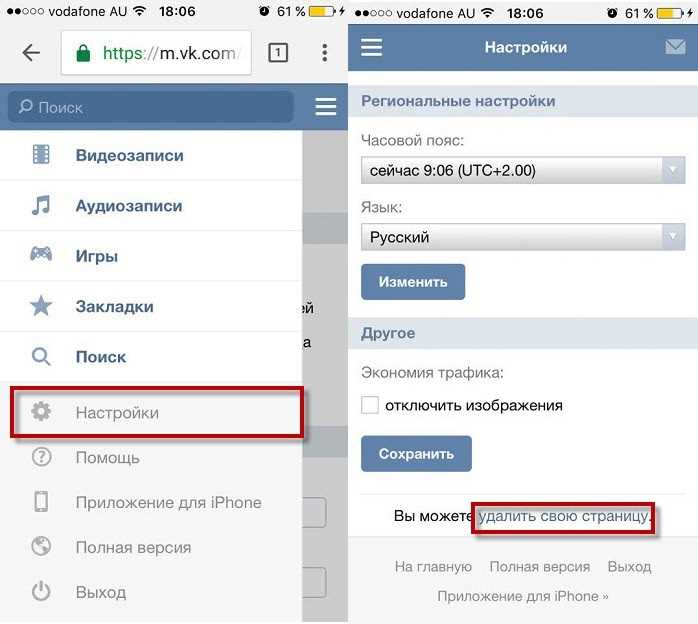
Как закрыть свой профиль в Skype окончательно? Чтобы окончательно удалить страницу в Skype навсегда, вы должны перейти на специальную страницу удаления аккаунта.
Чтобы начать процесс удаления в Skype, перейдите на официальный сайт Скайпа. Введите адрес веб-браузера: https://account.microsoft.com
Шаг 1:
На странице, которая откроется, войдите в свою учетную запись Skype. Для этого введите свой адрес электронной почты, номер телефона или имя учетной записи Skype, а также пароль.
Шаг 2:
После входа в основную страницу вашей учетной записи Skype, найдите раздел "Безопасность" или "Настройки аккаунта". Обычно он находится в верхнем меню страницы.
|
Примечание: Расположение раздела "Безопасность" может незначительно отличаться, в зависимости от версии Skype на вашем устройстве. Если вы не можете найти этот раздел, воспользуйтесь поиском на странице. |
После того как вы найдете раздел "Безопасность" или "Настройки аккаунта", щелкните по нему, чтобы открыть его.
Шаг 3:
В разделе "Безопасность" найдите опцию удаления аккаунта или подобную ей. Обратите внимание на название и описание опции, чтобы быть уверенными, что это действительно процесс удаления аккаунта.
Щелкните на опцию удаления аккаунта и следуйте инструкциям на экране для подтверждения удаления.
После завершения этого процесса ваш аккаунт Skype будет удален навсегда, и вы больше не сможете пользоваться Скайпом и всеми его функциями.
Будьте внимательны и уверены в своем решении удалить аккаунт, так как восстановить удаленную страницу будет невозможно.
Удаление аккаунта в Skype навсегда: дополнительные варианты
Если вы решите окончательно закрыть и удалить свой профиль в Skype, у вас есть несколько дополнительных вариантов, помимо стандартного удаления. Вот как удалить страницу в Skype окончательно и навсегда:
1. Проверьте, что ваш аккаунт находится в отключенном состоянии и вы не заходили в него в течение 60 дней. Если аккаунт является учетной записью Microsoft, вам может потребоваться удалить свой аккаунт Microsoft, чтобы также удалить его из Skype.
2. Обратитесь в техническую поддержку Skype. Вы можете связаться с командой поддержки через "Помощь и обратная связь" в настройках Skype или на официальном веб-сайте Skype.
3. Сообщите технической поддержке Skype о своем желании окончательно удалить аккаунт. Они могут запросить дополнительную информацию или подтверждение вашей личности.
4. Дождитесь, пока команда поддержки Skype обработает ваш запрос. Они могут удалить аккаунт вручную и отправить вам подтверждение удаления.
Используя один из этих дополнительных вариантов, вы сможете удалить свою страницу в Skype окончательно и навсегда, даже если стандартный способ удаления не работает. Удачно!
Вариант 1: удаление аккаунта через мобильное приложение
Если вы хотите окончательно удалить свой аккаунт Skype навсегда, вы можете воспользоваться мобильным приложением для этого. Процесс удаления аккаунта скайп в мобильном приложении довольно простой и требует нескольких шагов.
1. Закройте профиль и страницу
Перед тем, как удалить аккаунт, убедитесь, что вы закрыли ваш профиль и страницу в Skype. Если вы все еще активны в Skype, вы не сможете удалить свой аккаунт.
2. Удаление аккаунта
Чтобы удалить свой аккаунт Skype окончательно, выполните следующие действия:
а) Откройте мобильное приложение Skype на своем устройстве.
Установите мобильное приложение Skype на вашем смартфоне или планшете, если вы еще не установили его.
б) Войдите в аккаунт
Войдите в свой аккаунт Skype, используя свои учетные данные.
в) Найдите настройки аккаунта
Откройте меню приложения Skype, обычно это иконка "гамбургер" (три горизонтальные линии) в верхнем левом углу экрана, затем выберите "Настройки" или "Настройки аккаунта".
г) Выполните удаление аккаунта
В разделе "Настройки аккаунта" найдите опцию "Удалить аккаунт" и выберите ее. Следуйте инструкциям на экране, чтобы подтвердить удаление вашего аккаунта Skype окончательно.
Обратите внимание: После удаления аккаунта все ваши данные, сообщения и контакты будут удалены, и вы больше не сможете восстановить свой аккаунт.
Вариант 2: запрос на удаление аккаунта через службу поддержки
Если вы не можете найти функцию удаления аккаунта и не хотите использовать методы из предыдущего варианта, вы можете обратиться в службу поддержки Skype с запросом на окончательное закрытие и удаление вашего аккаунта навсегда. Для этого выполните следующие действия:
- Зайдите на официальный сайт Skype и найдите раздел "Поддержка".
- Перейдите в раздел "Контакты" и найдите контактные данные для связи со службой поддержки.
- Напишите письмо на адрес указанный на сайте, в котором укажите свои данные (например, адрес электронной почты, имя пользователя) и просьбу удалить ваш аккаунт окончательно и навсегда.
- В письме укажите причину удаления аккаунта, если вы желаете делиться этой информацией.
- Отправьте письмо и дождитесь ответа от службы поддержки. Вам могут запросить дополнительные данные для подтверждения владения аккаунтом.
После того, как служба поддержки обработает ваш запрос, они удалит ваш аккаунт окончательно и навсегда. Будьте внимательны, так как это действие нельзя отменить, и вы потеряете доступ к вашему профилю и всем связанным с ним данным.
Как закрыть профиль в Skype окончательно: советы и рекомендации
1. Удалить страницу в Skype
При удалении страницы в Skype все данные, контакты и сообщения будут удалены навсегда. Чтобы удалить аккаунт, выполните следующие шаги:
- Откройте Skype и войдите в свою учетную запись.
- Нажмите на свою фотографию или иконку профиля в правом верхнем углу экрана.
- Выберите "Настройки" в выпадающем меню.
- В левой панели выберите "Конфиденциальность и безопасность".
- Прокрутите вниз до раздела "Учетная запись и профиль".
- Нажмите на ссылку "Закрыть Microsoft-аккаунт".
- Следуйте инструкциям на экране и подтвердите удаление аккаунта.
2. Как закрыть профиль в Skype навсегда
Удаление профиля в Skype не означает, что ваш аккаунт был закрыт окончательно. Чтобы закрыть профиль навсегда, выполните следующие дополнительные шаги:
- Откройте браузер и перейдите на официальный сайт Skype.
- Войдите в свою учетную запись, используя учетные данные своего аккаунта Skype.
- Перейдите на страницу "Учетная запись и профиль".
- Прокрутите вниз и найдите ссылку "Закрыть аккаунт".
- Следуйте инструкциям на экране и подтвердите закрытие профиля.
После выполнения этих действий ваш профиль в Skype будет закрыт окончательно. Учтите, что все связанные с данной учетной записью данные и контакты будут удалены без возможности восстановления, поэтому перед удалением рекомендуется сохранить необходимую информацию.
Важно:
Перед удалением аккаунта и закрытием профиля в Skype, убедитесь, что вы больше не нуждаетесь в данном аккаунте и что у вас есть резервные копии всех важных данных. После удаления восстановить аккаунт или данные будет невозможно.
Закрытие профиля в Skype – ответственное решение, поэтому перед удалением внимательно ознакомьтесь с предоставленными инструкциями и убедитесь, что вы полностью понимаете последствия данного действия.
Важные моменты для закрытия профиля в Skype безопасно и надежно
Если вы решили закрыть свой аккаунт в Skype окончательно, то перед удалением профиля важно учесть несколько важных моментов, чтобы процесс прошел безопасно и надежно.
1. Сделайте резервную копию важных данных
Перед удалением аккаунта важно сохранить все важные данные, которые могут быть связаны с вашим профилем в Skype. Это могут быть чаты, контакты, файлы и другая информация, которую вы хотите сохранить. Рекомендуется экспортировать эти данные на компьютер или в облачное хранилище для последующего использования.
2. Отмените подписки и привязанные услуги
Перед окончательным удалением аккаунта также рекомендуется отменить все подписки и привязанные услуги, чтобы избежать непредвиденных списаний денежных средств. Проверьте все активные подписки и отмените их перед удалением профиля в Skype.
3. Передайте важные данные контактам

Если у вас есть важные контакты в Skype, которые вы хотите сохранить, перед удалением аккаунта рекомендуется предупредить их и передать им другие способы связи. Это поможет сохранить коммуникацию с важными людьми после закрытия вашего профиля в Skype.
4. Проверьте список связанных аккаунтов и сервисов
Перед удалением аккаунта в Skype рекомендуется проверить список связанных аккаунтов и сервисов, которые могут быть связаны с вашим профилем. Убедитесь, что вы оповестили эти сервисы о закрытии аккаунта и приняли необходимые меры для сохранения важной информации.
5. Подтвердите удаление профиля
После выполнения всех предыдущих шагов и убедившись, что вы готовы окончательно удалить ваш профиль в Skype навсегда, вы можете приступить к процессу удаления. Вам потребуется зайти в свой аккаунт, выбрать вкладку "Настройки" или "Управление аккаунтом" и найти раздел "Закрыть аккаунт" или "Удалить профиль". Следуйте указаниям на экране, чтобы подтвердить удаление вашего профиля в Skype окончательно и навсегда.
| Удачного удаления профиля в Skype! |
|---|
Видео:
Реальное удаление профиля Skype
Реальное удаление профиля Skype by Алексей Бо 50,840 views 6 years ago 4 minutes, 32 seconds
Вопрос-ответ:
Как удалить страницу в Skype навсегда?
Для удаления страницы в Skype навсегда, вам потребуется выполнить несколько шагов. Войдите в свою учетную запись Skype на сайте skype.com и выберите "Настройки профиля". Затем прокрутите страницу вниз и найдите раздел "Закрыть учетную запись". Щелкните по кнопке "Закрыть учетную запись" и следуйте дальнейшим инструкциям. Будьте внимательны, так как после удаления аккаунта все ваши данные и контакты будут безвозвратно удалены.
Как окончательно удалить страницу в Skype?
Для окончательного удаления страницы в Skype, вам следует войти в свою учетную запись Skype на официальном сайте и перейти в "Настройки профиля". Далее, пролистайте страницу вниз и найдите раздел "Закрыть учетную запись". Нажмите на кнопку "Закрыть учетную запись" и следуйте указанным инструкциям. Помните, что после удаления аккаунта все ваши данные и контакты будут безвозвратно удалены, поэтому перед удалением позаботьтесь об сохранении важной информации.




































